Android 10: Hvernig á að breyta heiti tækis

Byrjaðu nýtt og gefðu Android tækinu þínu nýtt nafn. Í þremur einföldum skrefum getur Android tækið þitt fengið annað nafn.
Þegar hljóðnemi Android tækisins þíns virkar ekki rétt getur það valdið pirrandi vandamálum. Til dæmis, ef þú ert á Zoom fundi, geturðu sérsniðið hljóðið , en hvað ef það er ekki nóg? Það gæti verið léleg nettenging, en það gæti líka verið slæmur hljóðnemi.
Ef þú tekur eftir því að hljóðneminn þinn tekur ekki upp neitt hljóð, gæti verið að það tiltekna forrit hafi ekki leyfi til að fá aðgang að hljóðnemanum þínum. Stundum hefurðu fingurna yfir hljóðnemanum, þess vegna heyrir hinn hringjandinn ekki í þér. Eða það gæti verið að þú þurfir að prófa nokkur ráð til að fá það til að virka aftur. Óháð því hvaðan málið er, vonandi munu eftirfarandi ráð koma hljóðnemanum til að virka aftur.
Áður en þú ferð inn í ráðleggingar um bilanaleit, ertu viss um að appið sem þú ert að nota hafi leyfi til að fá aðgang að hljóðnemanum? Þetta gæti verið ástæðan ef þetta er í fyrsta skipti sem þú notar appið. Eða kannski breytti uppfærsla sumu sem hún ætti ekki að gera og þú verður að veita henni aðgang aftur. Til að virkja hljóðnemann þinn þarftu að fara í Stillingar og síðan Privacy . Þegar þú ert kominn í friðhelgi einkalífsins, bankaðu á Leyfisstjóra valkostinn.
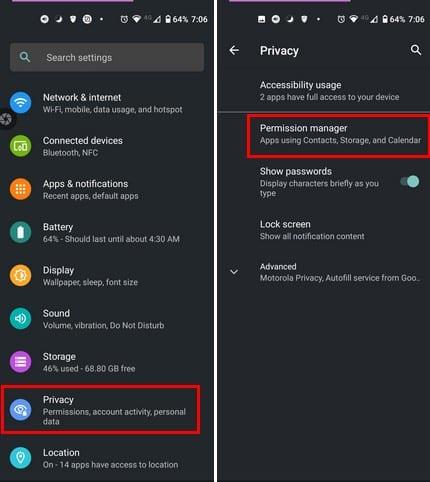
Í Permission Manager muntu sjá lista yfir allar tegundir heimilda sem þú getur veitt forritum. Bankaðu á Mic valkostinn og leitaðu að appinu sem veldur þér vandamálum. Þegar þú velur forritið skaltu ganga úr skugga um að Leyfa valkosturinn sé valinn.
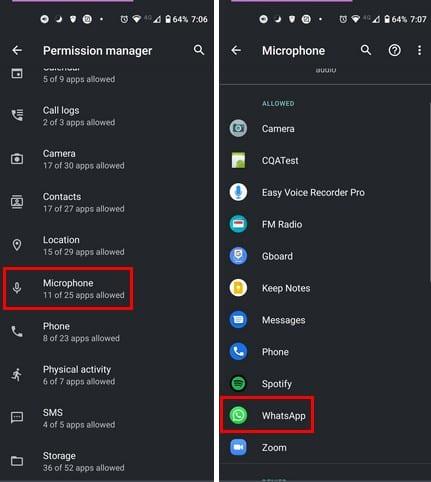
Ef appið hefur ekki hljóðnemaheimild gæti það útskýrt hvers vegna það virkar ekki í fyrsta lagi. Endurtaktu þessi skref ef vandamálið er með fleiri en einu forriti.
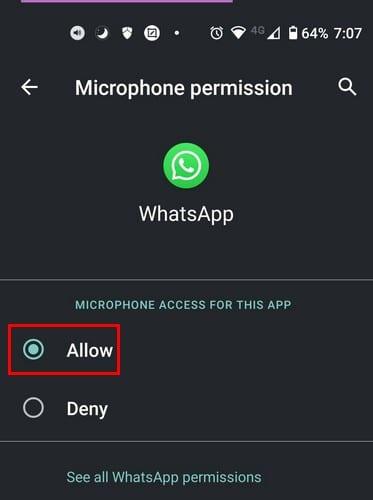
Ryk er alls staðar. Svo það er ekkert áfall að það gæti komist inn í hljóðnemann þinn. Vinsamlegast hreinsaðu hann vel og sjáðu hvernig hljóðneminn þinn virkar núna. Gakktu úr skugga um að þrífa það með þunnri nál eða pinna og fjarlægðu og hreinsaðu hulstrið. Talandi um tilvik, ef þú hefur nýlega breytt um hulstri tækisins, athugaðu hvort hljóðneminn sé ekki hulinn. Það hefur gert kraftaverk að endurræsa Android tækið þitt. Gakktu líka úr skugga um að þú sért með sterkt merki og ef þú misstir símann nýlega gætirðu viljað fara með símann þinn til þjónustu. Að lokum geturðu athugað hvort Android tækið þitt sé með uppfærslu í bið til að laga hljóðnema vandamálið.
Til að athuga hvort uppfærsla sé í bið, farðu í Stillingar og strjúktu alla leið niður í System. Þegar þú ert kominn í System, bankaðu á Advance valmöguleikann til að sýna fleiri valkosti.
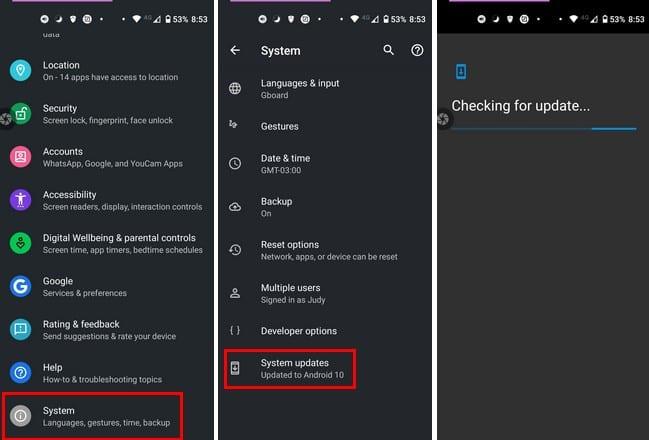
Önnur ástæða fyrir því að hljóðneminn á Android þínum virkar ekki gæti verið vegna gleymts Bluetooth tækis sem þú tengdir. Með því að hafa það tengt er það tæki notað sem aðalhljóðnemi og útskýrir hvers vegna hljóðnemi Android tækisins þíns er það ekki. Til að gleyma þessum Bluetooth-tækjum skaltu fara í Stillingar tækisins þíns og síðan tengd tæki . Þú ættir að sjá lista yfir öll tæki sem þú tengdir. Til að gleyma tæki, bankaðu á tannhjólið og veldu Gleyma valkostinn.
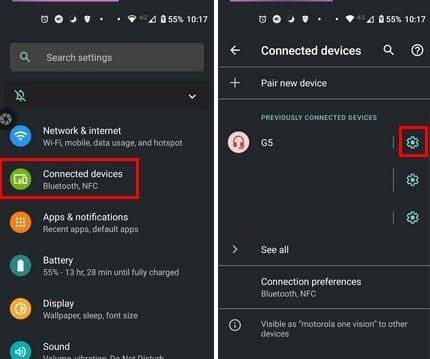
Ef þú tókst eftir því að vandamálið kom eftir að þú settir upp forrit sem þarf aðgang að hljóðnema tækisins þíns, þá gæti það verið það sem veldur vandanum. Það gæti ekki verið mögulegt að fjarlægja forritin, en til að sjá hvort forritin beri ábyrgð geturðu notað tækið í öruggri stillingu . Ef hljóðneminn virkar vel í öruggri stillingu, þá lítur út fyrir að þú þurfir að skilja við öppin. Hins vegar, ekki hafa áhyggjur; ef þú festist í öruggri stillingu höfum við tryggt þér.
Þar sem ýmislegt getur valdið því að hljóðnemi Android tækisins þíns virkar ekki rétt þarftu að prófa eina aðferð í einu þar til þú rekst á þá sem virkar. Það er alltaf best að byrja á helstu lagfæringum áður en þú ferð út í eitthvað flókið. Hvaða aðferð heldurðu að þú ætlir að prófa fyrst? Láttu mig vita í athugasemdunum hér að neðan og ekki gleyma að deila greininni með öðrum á samfélagsmiðlum.
Byrjaðu nýtt og gefðu Android tækinu þínu nýtt nafn. Í þremur einföldum skrefum getur Android tækið þitt fengið annað nafn.
Svona geturðu gefið Android deilingarvalmyndinni fleiri valkosti til að skipuleggja forritin ókeypis.
Símaskjárinn þinn slokknar meðan á símtölum stendur er ætluð hegðun til að koma í veg fyrir að þú ýtir óvart á einhvern takka.
Breyttu hraðanum á hvaða myndbandi sem er á Android ókeypis með þessu gagnlega forriti. Bættu bæði hægfara og hraðspóluáhrifum við sama myndbandið.
Gefðu myndbandinu þínu þann hraða sem það þarf að hafa með þessum ókeypis Android forritum. Veldu úr fimm myndvinnsluforritum.
Síðustu tvö ár hafa ekki verið of góð við Motorola. Þeir hafa ekki aðeins verið hlutlausir í efri hluta litrófsins, heldur standa þeir einnig frammi fyrir harðri samkeppni á millibilinu ...
Hvað gerir þú þegar Android samþykkir ekki PIN-númerið þitt eða mynstrið þó þú vitir að þú notar réttan? Notaðu þessa handbók.
Notaðu Motorolas skjávarann þinn og slepptu því að þurfa að setja upp annað forrit á Android tækinu þínu.
Gefðu myndinni þinni þann bakgrunn sem hún á skilið með því að breyta bakgrunninum með einu af þessum ókeypis Android forritum.
Sjáðu hvernig þú getur breytt sjálfgefna vafranum þínum á mismunandi Android tækjum með þessari kennslu.
Sjáðu hvernig þú getur veitt nýjum og þegar uppsettum öppum tímabundið leyfi fyrir Android tækinu þínu.
Forðastu að láta sjálfvirk leiðrétta orð breyta sjálfkrafa með því að bæta orðum við orðabókina. Hér eru skrefin til að fylgja.
Er Android hægur? Hér er hvernig á að sjá hvað tekur svo mikið pláss og hvernig á að losna við það.
Notaðu besta mögulega Android skráarkönnuðinn ókeypis. Hér eru nokkrar sem þér gæti líkað við.
Skemmtu þér með myndirnar þínar og breyttu þeim í skemmtilegar teiknimyndir með þessum ókeypis Android forritum.
Það getur verið sársauki að eyða myndum af símanum fyrir slysni. Það þýðir ekki aðeins að þú gætir týnt dýrmætu minni (eða uppáhalds selfie á baðherberginu af
Finndu út hvað flugstilling er og hvernig á að kveikja á honum fyrir Windows, Android og iPadOS.
Uppgötvaðu hversu auðvelt það er að fjarlægja WiFi net úr Android tækinu þínu.
Finnst þér gaman að lesa á kvöldin? Prófaðu eina af þessum bláu ljóssíum til að vernda sjónina.
Prófaðu þessar gagnlegu ráðleggingar þegar hljóðneminn á Android tækinu þínu virkar ekki. Einföld ráð sem auðvelt er að fylgja eftir.
Sjáðu hvernig þú getur fundið hnitin fyrir hvaða stað sem er í heiminum í Google kortum fyrir Android, Windows og iPadOS.
Hvernig á að hætta að sjá staðsetningarskilaboðin í Chrome á Android, Windows 10 eða iPad.
Sjáðu hvaða skref á að fylgja til að fá aðgang að og eyða Google kortaefninu þínu. Svona á að eyða gömlum kortum.
Samsung Galaxy S24 heldur áfram arfleifð Samsung í nýsköpun og býður notendum upp á óaðfinnanlegt viðmót með auknum eiginleikum. Meðal margra þess
Samsung Galaxy S24 serían af snjallsímum, með flottri hönnun og öflugum eiginleikum, er vinsæll kostur fyrir notendur sem vilja Android í toppstandi
Hér eru nokkur forrit sem þú getur prófað til að hjálpa þér að ljúka áramótaheitinu þínu með hjálp Android tækisins.
Komdu í veg fyrir að Google visti allar framtíðarupptökur með því að fylgja nokkrum einföldum skrefum. Ef þú heldur að Google hafi þegar vistað eitthvað, sjáðu hvernig þú getur eytt hljóðunum þínum.
Galaxy S24, nýjasti flaggskipssnjallsíminn frá Samsung, hefur enn og aftur hækkað grettistaki fyrir farsímatækni. Með nýjustu eiginleikum sínum, töfrandi
Uppgötvaðu hvað símskeyti eru og hvernig þau eru frábrugðin hópum.
Ítarleg leiðarvísir með skjámyndum um hvernig á að stilla sjálfgefna heimasíðu í Google Chrome skjáborði eða farsímaútgáfum.




























